Artikel berikut ini merupakan lanjutan dari percobaan 'Membuat CCTV Murah tapi Tidak Murahan' dan 'Membuat ESP32 Cam Sebagai Akses Point'. Jika pada percobaan membuat CCTV dengan ESP32 Cam, kita hanya bisa mengaksesnya menggunakan Modem Router, dalam arti kata SSIP yang kita gunakan baik setting SSIP pada ESP32 Cam dan perangkat untuk mengaksesnya harus sama. Dan pada ESP32 Cam sebagai akses point, hanya membuat ESP32 Cam sebagai Router-nya, maka pada percobaan kali ini kita akan membuat ESP32 Cam bisa diakses secara Worldwide, dimanapun di seluruh dunia.
Percobaan kali ini kita membutuhkan komputer (PC/Laptop/Mini PC Rasberry) yang nantinya akan kita setting sebagai server pribadi dan Software Ngrok. Saya bukanlah orang yang pertama kali dan 'menciptakan' cara ini....percobaan ini murni implementasi teknik ATM (Amati, Tiru dan Modifikasi) dari website CiferTech.
Oke....kita langsung mulai saja ya...
Apa itu Ngrok ?
Ngrok adalah Software yang bisa digunakan sebagai server lokal di belakang NAT dan Fireweall ke internet publik melalui terowongan (tunnels) yang aman. Tunnels ini akan berguna sebagai jalur untuk mengakses URL Localhost.
Ngrok sangat bermanfaat untuk :
- Untuk menjalankan Personal Cloud Service atau jaringan privat yang fungsinya untuk mensinkronisasi file, menjalankan webmail dari harware sampeyan secara aman
- Membuat website demo untuk presentasi pada client tanpa harus mengupload (deploy) rancangan website yang belum 100% jadi sesuai pesanan, tanpa harus daftar hosting, membuat domain dan menunggu verifikasinya. Sampeyan bisa membagikan URL website demo tersebut sehingga client sampeyan bisa mengakses situs web yang sedang sampeyan kembangkan, tapi ya syaratnya PC server local sampeyan harus running saat melakukan percobaan ini.
- Membuat Remote Dekstop untuk mengontrol sharing file atau software yang ada di PC sampeyan dan PC client sampeyan.
- Melakukan test Mobile App yang terkoneksi ke LocalHost yang sedang berjalan, sehingga sampeyan bisa memastikan apakah progran aplikasi yang sampeyan buat bisa berjalan dengan baik pada perangkat lain.
Jadi
Ngrok adalah aplikasi lintas platform yang memungkinkan sampeyan untuk mengekspos server pengembangan lokal ke Internet. Software ini sangat memungkinkan bagi sampeyan untuk membangun server web (lokal) dengan hosting berada dibawah domain
ngrok.com. Disini berarti sampeyan tidak perlu IP atau nama domain publik yang diperlukan utnuk pengaturan perangkat lokal.
 |
| Ilustrasi Koneksi Ngrok |
Satu-satunya yang sampeyan perlukan adalah PC atau Laptop yang running sebagai server yang sampeyan gunakan untuk running Ngrok sampeyan. Pada Ngrok versi gratisan domain akan selalu berubah-ubah setiap aplikasi Ngrok sampeyan close.
Nah jika sampeyan memang sudah sreg menggunakan aplikasi ini sampeyan bisa menggunakan aplikasi Ngrok versi berbayar yang bisa membuat custom domain sesuai dengan keinginan sampeyan, sehingga URL-nya tidak akan berubah setiap sampeyan close dan running lagi.
Bagaimana Project Ini Berjalan ?
Pada prinsipnya project ini berjalan sedemikian rupa dengan menggunakan cloud Ngrok. Setelah sampeyan melakukan Sign In, sampeyan akan mendapatkan kode autentifikasi yang diperlukan dan bisa menjalankan server web ESP32 Cam di jaringan lokal sampeyan melalui cloud Ngrok. Data yang ditransfer dari server ESP32 Cam sampeyan akan diterima di cloud Ngrok, kemudian Ngrok akan mengirimkannya ke perangkat yang sampeyan gunakan untuk melihat data hasil foto/streaming ESP32 Cam sampeyan.
Proses ini dilakukan menggunakan cmd di Windows sampeyan. Oh iya Ngrok bisa juga bekerja pada platform Linux atau sampeyan yang menggunakan mini PC Rasberry...jadi ya coba saja sesuaikan Ngrok dengan versi platform PC/Laptop yang sampeyan gunakan sebagai servernya.
Komponen yang diperlukan
Untuk mencoba project ini, sampeyan hanya perlu Modul ESP32 Cam dan Modul FTDI atau USB to TTL atau Arduino sebagai 'jalan' untuk input coding ke ESP32 Cam. Mengingat modul ESP32 Cam dibuat tanpa socket USB untuk melakukan input coding-nya.
Coding
Disini saya coba mempraktekkan coding dari CiferTech sebagai berikut:
Sampeyan bisa menggunakan coding dari Example di Arduino IDE seperti pada project
Membuat CCTV Murah tapi Tidak Murahan, tapi sampeyan harus membuat beberapa modifikasi sehingga codingnya serupa dengan coding Cifertech diatas. Sampeyan cari sendiri ya bagian mana yang harus di ganti dan diupdate sesuai dengan setting
Ngrok sampeyan.
Setting Ngrok Untuk Proses Transfer Picture (Images)
Setelah sampeyan berhasil upload coding dan mendapatkan IP lokal sampeyan dengan melihat pada Serial Monitor, maka langkah selanjutnya adalah membuat setting Ngrok.
 |
| Melihat IP Lokal Dengan Serial Monitor |
Download dan Install
Ngrok pada PC yang sampeyan gunakan sebagai server
Selanjutnya ikuti langkah yang dijelaskan point per point-nya di web
Ngrok. Klik pada Your Authtoken
Copy kode Authtoken sampeyan, lalu buka
Ngrok.exe. Sampeyan akan dibawa ke cmd Windows, dari sini sampeyan tinggal ikuti saja ketik seperti yang dicontohkan pada baris Example di cmd tersebut.
Setelah sampeyan masukkan kode Authtoken dengan baris perintah
ngrok authtoken xxxxxxxxxxxx, sampeyan tinggal masukkan IP lokal sampeyan
Ngrok sampeyan akan tampil seperti ini
Select pada https forwarding, copy dan paste pada browser sampeyan.
Selama PC/Laptop/Mini PC (Rasberry) sampeyan online dan tidak off sampeyan bisa mengakses kamera ESP32 sampeyan dengan URL yang sama pada perangkat-perangkat sampeyan lainnya (seperti smartphone misalnya). Kalo PC server sampeyan offline atau sampeyan close Ngrok sampeyan, maka sampeyan harus mengulangi langkah tadi untuk mendapatkan URL baru.
Kecuali sampeyan mau pakai Ngrok versi berbayarnya sehingga sampeyan bisa customized URL sesuai keinginan sampeyan.
Selamat mencoba....
Gak usah pakai yang berbayar, pakai yang gratisan saja dulu kalo cuma ingin praktek artikel ini...









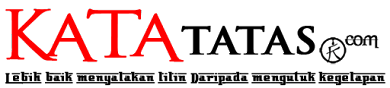



0 Comments